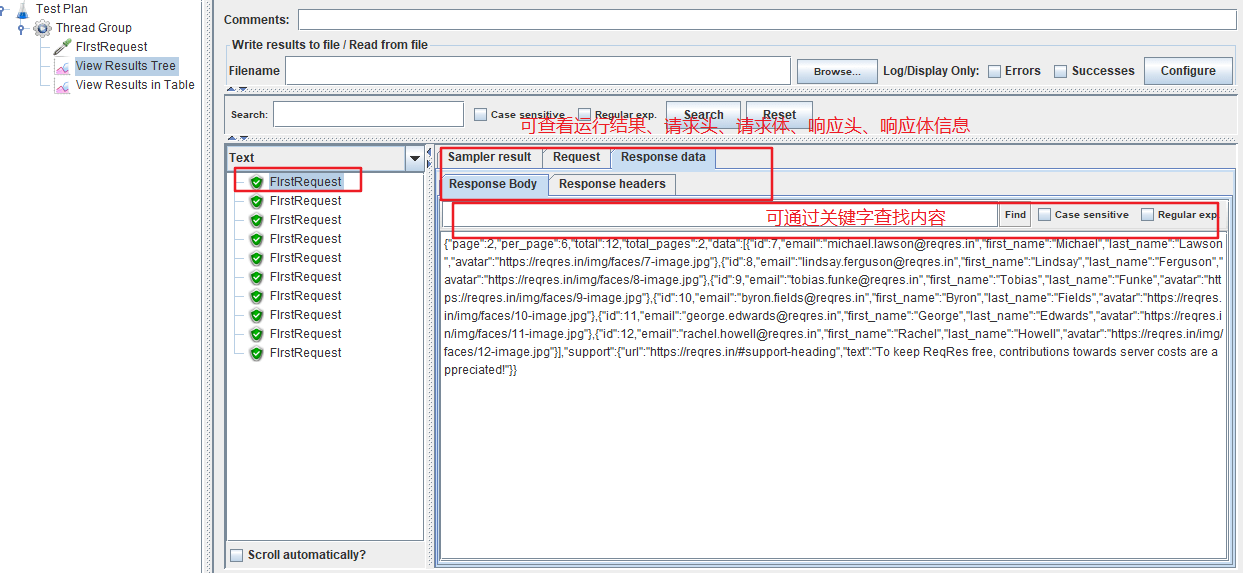JMeter中设置监听器中,可以查看测试报告,报告中包含了性能测试相关的测试结果信息。
1、View Results in Table——在表格中查看测试结果
2、View Results Tree——查看结果树
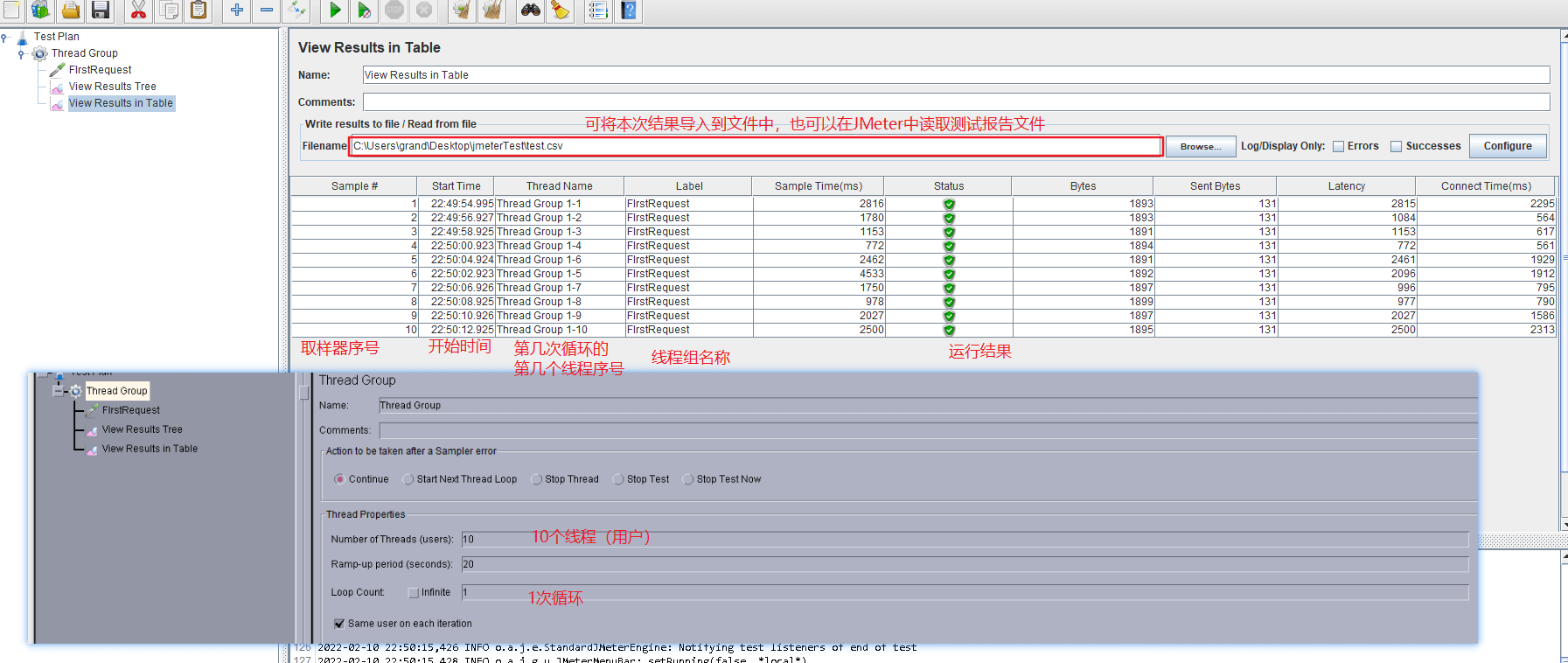
sample time:从开始发送请求到接收完响应的时长
latency:从开始发送请求到开始接受到第一个响应字节的时长
仅需查看部分线程组的报告时,可将其他无关的listener设置为disable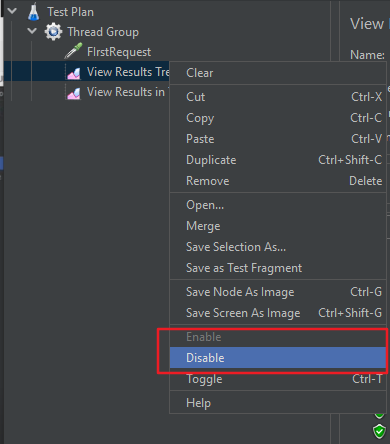
3、Aggregate Report——聚合报告

label: 设置的线程组的名称
Samples:发给服务器的请求数量,如果线程组中模拟10个用户,迭代1次,那么总的请求数为:10*1=10次;
Average:请求的平均耗时(从发送请求到接收完所有响应信息) ,单位是毫秒
Median: 50%用户的请求的耗时,中位数(一半的请求耗时大于此数,一半小于此数)
90%Line:90%的请求的耗时,小于此数
Min:最小耗时
Maximum:最大耗时
Error%:错误率=发生错误的请求的数量/请求的总数
Throughput: 表示每分钟完成的请求数(Request per Minute)可设置每分或每秒的表达
Received KB/sec: 每秒从服务器端接收到的数据量
Sent KB/sec: 每秒向服务器端发送的数据量
4、Graph Results——图形报告
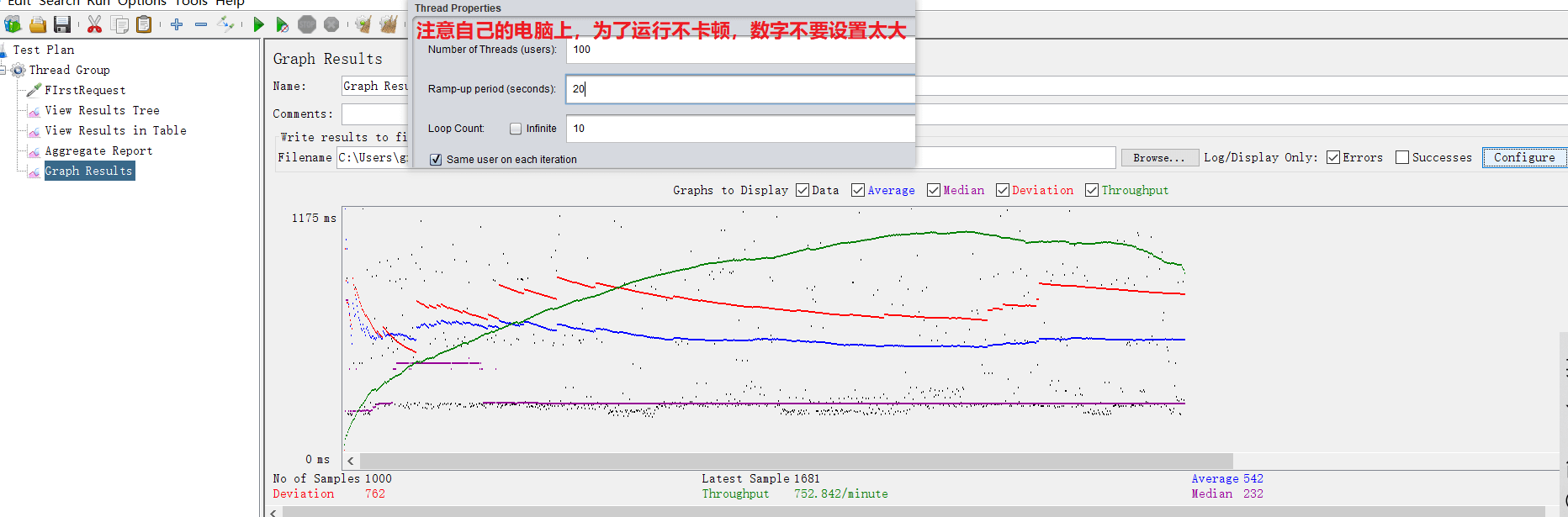
No of Samples:总共发送到服务器的请求数=线程数量循环此时 (附图为10010=1000)
Latest Sample:是服务器响应最后一个请求的耗时
ThoughtOut:服务器每分钟处理的请求数
Average:总运行时间除以发送到服务器的请求数
Median:代表时间的数字,有一半的请求耗时低于该值而另一半高于该值。
Deviation:(标准差) 偏离平均处理时间的大小,越高说明请求返回时间越不稳定,越低越好。图形底部显示最近一次deviation值.。
5、Summary Report——总结报告

Std.Dev:标准差
注意:Aggregate Report 和 Summary Report运行结果是累加的,查看每次的结果需要清空之前的记录
6、Simple Data Writer——简单数据写入
导入本地文件数据运行后,可以在设置的其他监听器中查看到数据。例如已经有了性能测试的文件,可以通过Simple Data Writer导入文件,运行后,在聚合报告、图形报告中查看数据内容,无需占用JMeter内存。